تعد ملفات RM أو المعروفة أيضًا باسم ملفات Real Media واحدة من أكثر التنسيقات شيوعًا التي يستخدمها الأشخاص في دفق مقاطع الفيديو عبر الإنترنت. هذا هو السبب في أن الكثير من الناس يتساءلون عن كيفية القيام بذلك تحويل RM إلى MP3 الملفات. ولكن ليس من السهل إنهاء التحويل بدون ملف أداة مرضية لتحويل ملفات RM.
في هذا المنشور ، سنقدم أفضل أداة لتحويل ملفاتك ونوفر أيضًا بعض الأدوات عبر الإنترنت لتختار من بينها.
المحتويات: الجزء 1. تحويل RM إلى MP3 على Mac / Windows بكفاءة الجزء 2. أدوات مفيدة لتحويل RM إلى MP3 عبر الإنترنت مجانًا الجزء 3. ما هو ملف RM؟ الجزء 4. استنتاج
الجزء 1. تحويل RM إلى MP3 على Mac / Windows بكفاءة
الآن ، العملية الأولى التي سنعرضها لك حول كيفية تحويل ملفات RM إلى تنسيق ملف MP3 هي باستخدام أداة قابلة للتنزيل تسمى محول الفيديو iMyMac المقصود بهذا النوع من العمليات.
يعد iMyMac Video Converter أحد أكثر الأدوات شيوعًا وموثوقية عندما يتعلق الأمر بتحويل الملفات من تنسيق إلى آخر. يمكنه تحويل أي من ملفات الصوت والفيديو الخاصة بك إلى أي تنسيق تحتاجه ، مثل تحويل MP3 إلى MOV دون فقدان الجودة.
ولهذا السبب ، فهي أفضل أداة تستخدمها لتحويل تنسيق ملف RM إلى MP3. يمكنك أيضًا استخدام محول RM هذا من أجل تحسين مقاطع الفيديو الخاصة بك مثل إضافة بعض الترجمات ، وتغيير الدقة من SD إلى HD ، وحتى العمل على السطوع وحتى التباين في ملفات الفيديو الخاصة بك.
اتبع الخطوات التالية لإنهاء التحويل:
الخطوة 1. قم بتشغيل iMyMac Video Converter
بمجرد تنزيل البرنامج وتثبيته وتسجيله ، يمكنك تشغيله.
الخطوة 2. أضف ملف RM الخاص بك
وبمجرد أن تحصل على الواجهة الرئيسية ، أضف ملف RM الخاص بك إلى الواجهة.

الخطوة 3. حدد تنسيق MP3 كإخراج
انقر على الزر تحويل التنسيق علامة تبويب على الجانب الأيسر من شاشتك. وبعد ذلك ، انقر فوق Audio علامة التبويب واختر MP3 كتنسيق الإخراج.
الخطوة 4. تحويل RM إلى MP3 بسهولة
انقر على الزر التوفير زر. في هذه الصفحة ، يمكنك أيضًا اختيار المكان الذي تريد حفظ الملف المحول فيه بعد العملية. ثم انقر فوق التوفير زر للتأكيد. وبمجرد الانتهاء ، يمكنك النقر فوق ملف تصدير زر على شاشتك. سيبدأ هذا بعد ذلك عملية التحويل ، لذا كل ما عليك فعله هو الانتظار حتى تكتمل.

الجزء 2. أدوات مفيدة لتحويل RM إلى MP3 عبر الإنترنت مجانًا
الآن ، بصرف النظر عن حقيقة أنه يمكنك تحويل ملف RM إلى ملف MP3 باستخدام iMyMac Video Conveter ، هناك أيضًا بعض الطرق الأخرى التي يمكنك من خلالها القيام بذلك. وذلك باستخدام أداة مجانية على الإنترنت.
ونظرًا لوجود الكثير من المحولات المجانية عبر الإنترنت التي يمكنك استخدامها لتحويل تنسيق RM إلى ملف MP3 ، فيما يلي أكثر المحولات الموثوقة من قِبل العديد من الأشخاص الذين يقومون بتحويل ملفاتهم.
أداة 01. Convertio.com
من المعروف أن أداة التحويل المجانية عبر الإنترنت هذه تدعم أكثر من 25,000 تنسيق ملف في الوقت الحاضر. إنه آمن وسريع عندما يتعلق الأمر بتحويل ملفاتك. كما أنه آمن جدًا للاستخدام ولا يمكن لأي شخص الوصول إلى ملفاتك. استخدام هذه الأداة سهل للغاية أيضًا. ما عليك سوى اتباع الخطوات التالية لتحويل RM إلى MP3.
- انتقل إلى Convertio عبر الإنترنت
- عندما تصل إلى الصفحة الرئيسية ، انقر فوق اختر الملفات زر على شاشتك.
- حدد الموقع حيث تم حفظ ملفك.
- ثم حدد MP3 كتنسيق الإخراج.
- ثم ، انقر فوق تحول زر لبدء العملية. وبمجرد الانتهاء من ذلك ، يمكنك تنزيل الملف المحول إلى جهاز الكمبيوتر الخاص بك على الفور.
أداة 02. OnlineConvertFree.com
هذا محول مجاني آخر على الإنترنت يمكنك استخدامه. تمامًا مثل الأداة الأولى التي أظهرناها لك ، فإن أداة OnlineConvertFree سهلة الوصول وسهلة الاستخدام. كل ما عليك فعله هو الخطوات التالية لتحويل RM إلى تنسيق ملف MP3.
- OpenOnlineConvert مجاني باستخدام متصفح الويب الخاص بك.
- بمجرد الوصول إلى الصفحة الرئيسية ، انقر فوق اختر ملف
- بحث عن ملف RM التي تريد تحويلها.
- ثم حدد MP3 كتنسيق الإخراج.
- انقر على الزر تحول على الشاشة لبدء تحويل RM إلى ملف MP3.
- بمجرد الانتهاء ، قم بتنزيل الملف الذي قمت بتحويله.
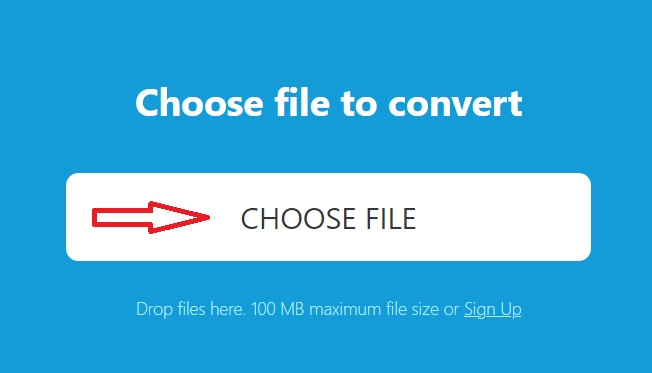
أداة 03. CloudConvert.com
تُعرف أداة CloudConvert بأنها محول عبر الإنترنت مجاني للاستخدام. يمكن أن يدعم تحويل الصوت والمستندات والكتب الإلكترونية ومقاطع الفيديو والمحفوظات والصور والعروض التقديمية وجداول البيانات أيضًا. كما يأتي بواجهة بسيطة يمكنك التنقل فيها بسهولة.
فيما يلي الخطوات التي يمكنك من خلالها تحويل RM إلى MP3 عبر الإنترنت:
- انتقل إلى CloudConvert
- انقر فوق السهم لأسفل لاختيار تنسيق الملف الذي ستقوم بتحويله وتنسيق الإخراج أيضًا. في هذه الحالة ، اختر تنسيق RM إلى تنسيق MP3.
- ثم ، انقر فوق حدد ملف على شاشتك وأضف ملف RM الذي ترغب في تحويله.
- بمجرد الانتهاء ، انقر فوق تحول
- عند اكتمال التحويل من RM إلى MP3 ، يمكنك بعد ذلك تنزيل الملف المحول إلى جهاز الكمبيوتر الخاص بك لحفظه.
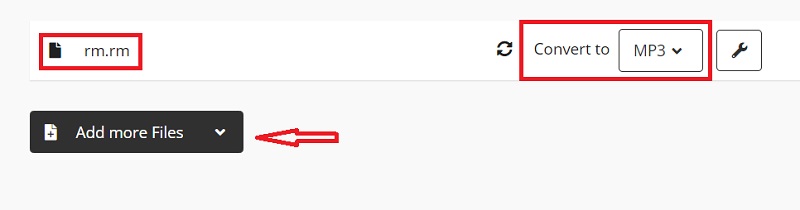
الجزء 3. ما هو ملف RM؟
RM أو المعروف أيضًا باسم ملف تنسيق الوسائط الحقيقية هو أحد التنسيقات الأكثر استخدامًا في الوقت الحاضر. يستخدم هذا النوع من تنسيقات الملفات بشكل شائع في دفق الفيديو والأفلام وغيرها من وسائل الترفيه عبر الإنترنت. يتكون من بيانات الفيديو والصوت التي يمكن تشغيلها على أي مشغل لديك على جهاز الكمبيوتر الخاص بك.
هذا النوع من التنسيق معروف جدًا من قبل هؤلاء المدونين وغيرهم من الأشخاص الذين يتصفحون مقاطع الفيديو عبر الإنترنت أو يقومون بتحميل مقاطع الفيديو إلى مواقع مختلفة أيضًا. ذلك لأن تنسيق ملف RM أو تنسيق ملف Real Media تم إنشاؤه بواسطة ريل نتوركس التي من المقرر استخدامها في منصات وبرامج الوسائط المتعددة.
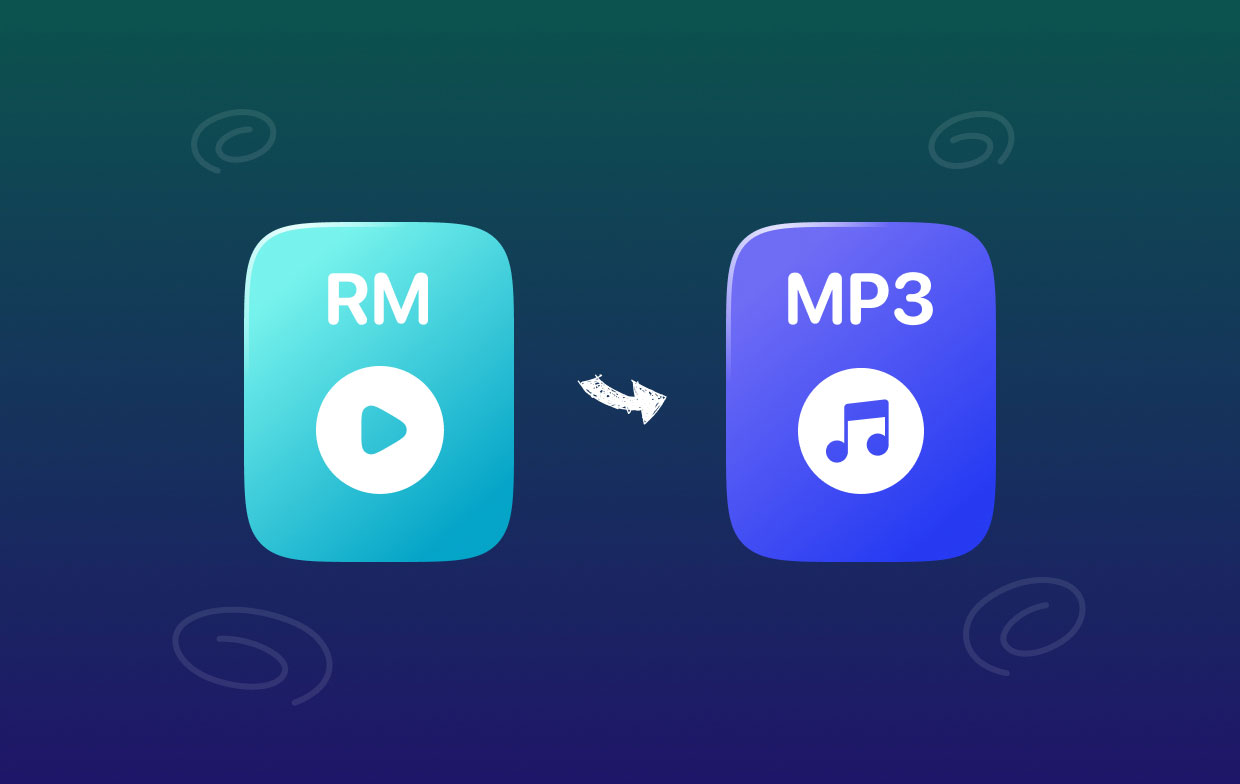
الجزء 4. استنتاج
كما ترون ، القدرة على ذلك تحويل RM إلى MP3 بسرعة ودون ضياع ليس بالأمر الصعب القيام به. كل ما تحتاجه هو المعرفة الصحيحة لماذا يجب عليك استخدامها من أجل إنجاز هذه المهمة في أي وقت من الأوقات. من الواضح أن هناك الكثير من الأدوات التي يمكنك استخدامها للقيام بذلك.
ولكن إذا كنت تريد التأكد من أنك ستقوم بعملية تحويل بسلاسة وأمان وأسرع ، فإن ما نوصي بشدة باستخدامه ليس سوى iMyMac Video Converter. هذه أداة فعالة ولن تخطئ أبدًا في استخدامها لتحويل أي ملفات لديك إلى أي تنسيقات أخرى.



